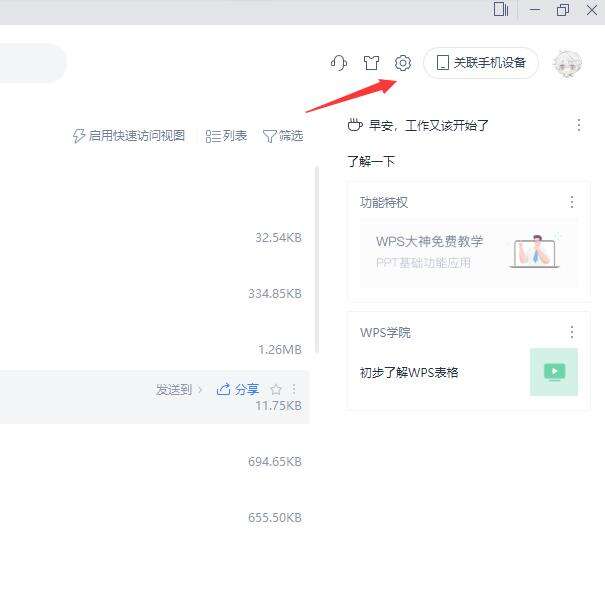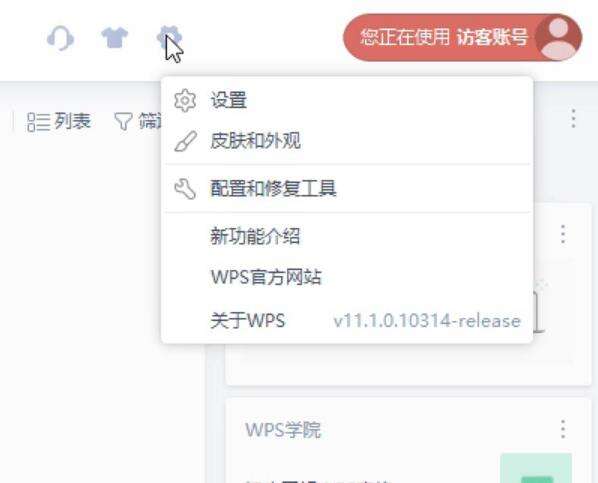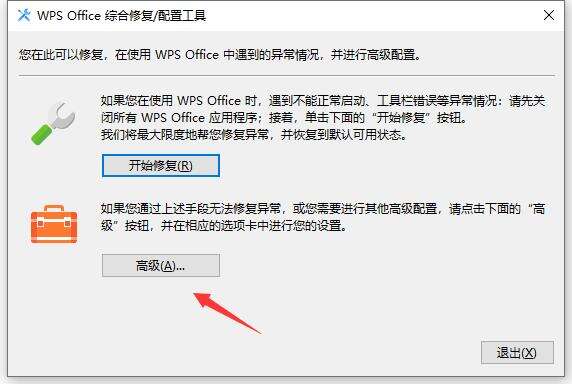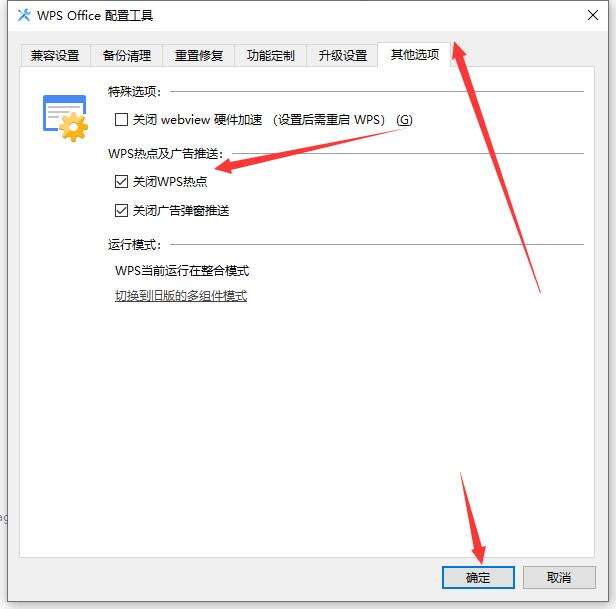WPS怎么关闭热点弹窗?WPS关闭热点教程
办公教程导读
收集整理了【WPS怎么关闭热点弹窗?WPS关闭热点教程】办公软件教程,小编现在分享给大家,供广大互联网技能从业者学习和参考。文章包含152字,纯文字阅读大概需要1分钟。
办公教程内容图文
2、接着选择下方选项列表中的“配置和修复工具”选项。
3、在打开的窗口中,点击其中的“高级”按钮。
4、然后进入到新界面后,点击上方的“其他选项”选项卡,找到其中的“关闭WPS热点”,将其左侧小方框勾选上,最后点击确定进行保存就可以了。
办公教程总结
以上是为您收集整理的【WPS怎么关闭热点弹窗?WPS关闭热点教程】办公软件教程的全部内容,希望文章能够帮你了解办公软件教程WPS怎么关闭热点弹窗?WPS关闭热点教程。
如果觉得办公软件教程内容还不错,欢迎将网站推荐给好友。